Straturile sunt o caracteristică de bază în Photoshop. Cu excepția cazului în care ați utilizat efectiv aplicația sau ceva similar, nu apreciați cu adevărat straturile pentru ceea ce fac. Într-o aplicație mai avansată precum Photoshop, un singur strat poate forma o parte complexă a imaginii finale. Desigur, puteți avea mai multe straturi într-un singur fișier Photoshop. Puteți să le îmbinați într-unul, să le dublați, să le legați, etc. Imaginea finală poate fi salvată ca PNG sau JPG. Ceea ce poate nu știți este că puteți exporta toate imaginile dintr-un fișier Photoshop ca imagini. Puteți face acest lucru în vrac pentru un fișier dat.
Opțiunea de export vă permite să exportați toate straturile într-oFișier Photoshop indiferent dacă sunt ascunse sau vizibile. De asemenea, vă oferă opțiunea de a exporta numai fișierele vizibile. Puteți selecta formatul la care exportați straturile. Puteți exporta fiecare strat în fișiere PSD individuale proprii sau le poate exporta ca fișiere JPG, PDF, PNG, BMP și TIFF
Deschideți fișierul Photoshop din care doriți să exportați straturile. Accesați File> Export> Layers to file.

Se va deschide o fereastră mică. Aici puteți selecta formatul de fișier la care sunt exportate straturile. Mai important, puteți selecta unde le puteți salva, ceea ce este la fel de important. Nu doriți să aruncați brusc peste 50 de straturi de fișiere pe desktop.
Faceți clic pe butonul „Navigare” și selectați dosaruldoriți să exportați straturile în. Puteți adăuga un prefix la numele fișierului. În mod implicit, Photoshop folosește numele fișierului pe care l-ați deschis. Puteți, totuși, să-l schimbați în altceva dacă doriți.
Dacă doriți doar să exportați straturile vizibile, bifați opțiunea „Numai straturi vizibile” sub caseta de prefix.
Deschideți funcția verticală File Type și selectați formatul în care doriți să exportați toate straturile din fișier. În unele cazuri, de exemplu, dacă selectați JPEG, puteți selecta calitatea imaginii.
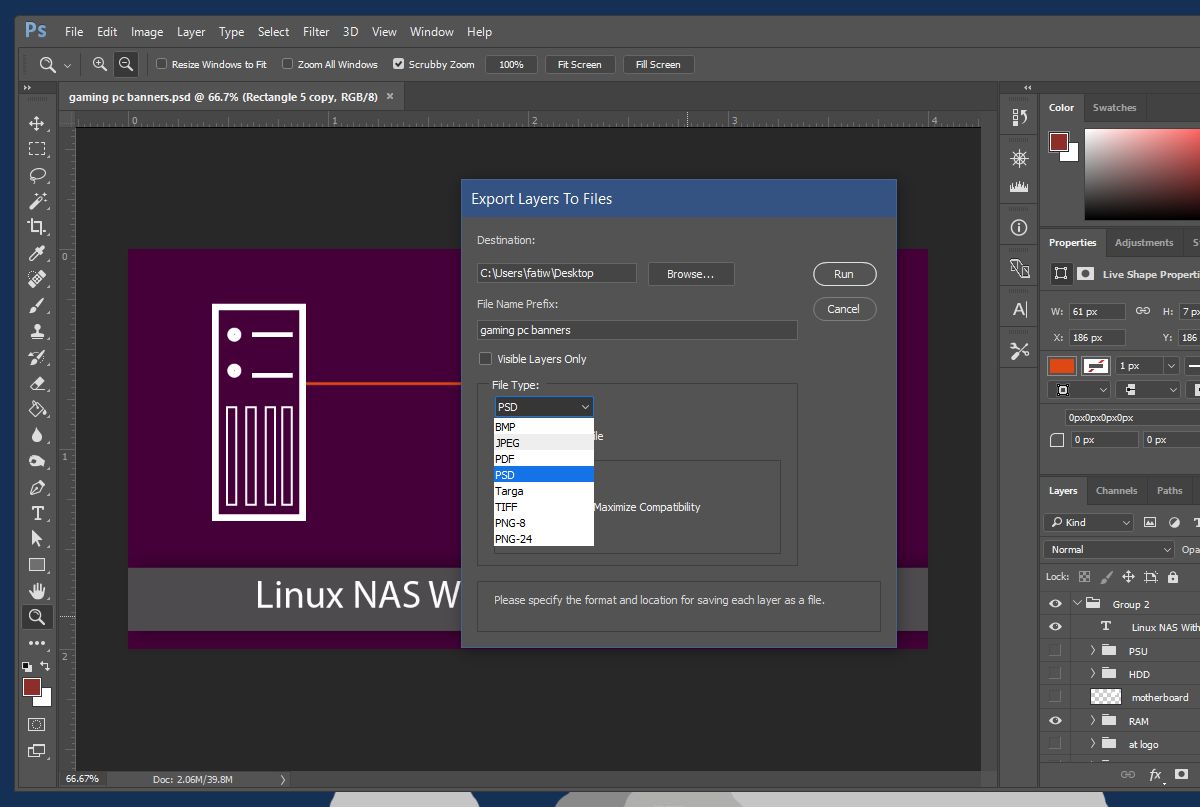
Procesul de export poate dura timp. Dacă sistemul dvs. este vechi sau nu are multă memorie RAM, va dura mai mult. Photoshop va deschide fiecare strat într-un fișier nou, apoi îl va exporta.
Am testat acest lucru pe un sistem care rulează pe un SSDcu 8 GB RAM. Fișierul Photoshop în cauză avea 105 straturi. A fost nevoie de aproximativ 2-3 minute pentru a le exporta pe toate. Nu puteți alege selectiv straturi pentru a le exporta, însă puteți alege să le exportați pe toate sau doar pe cele vizibile. Puteți ascunde straturile pe care nu doriți să le exportați și apoi să le exportați doar pe cele vizibile. Acesta este singurul mod de a fi selectiv în ceea ce privește straturile atunci când le exporti.













Comentarii